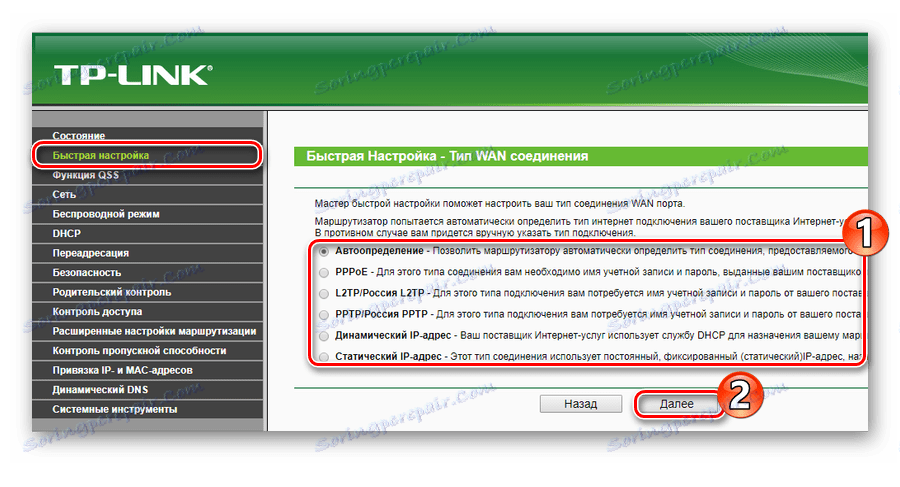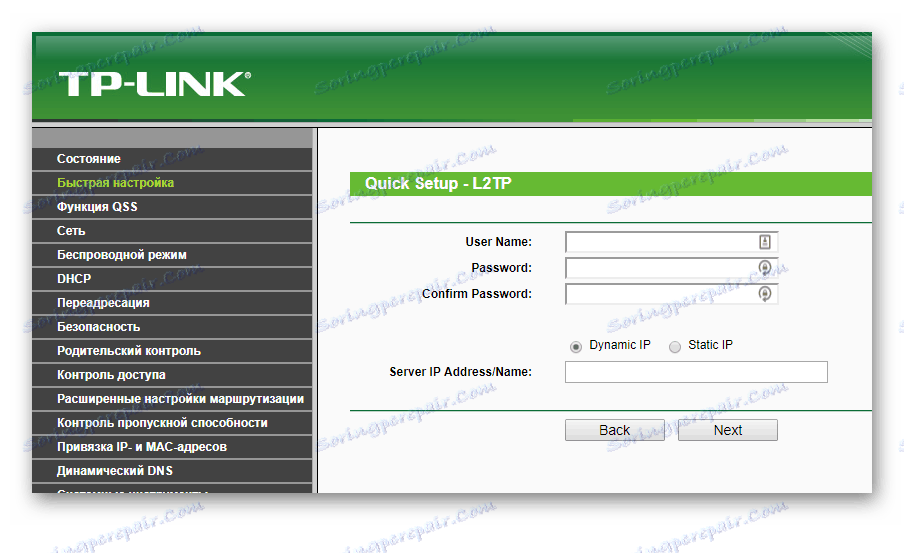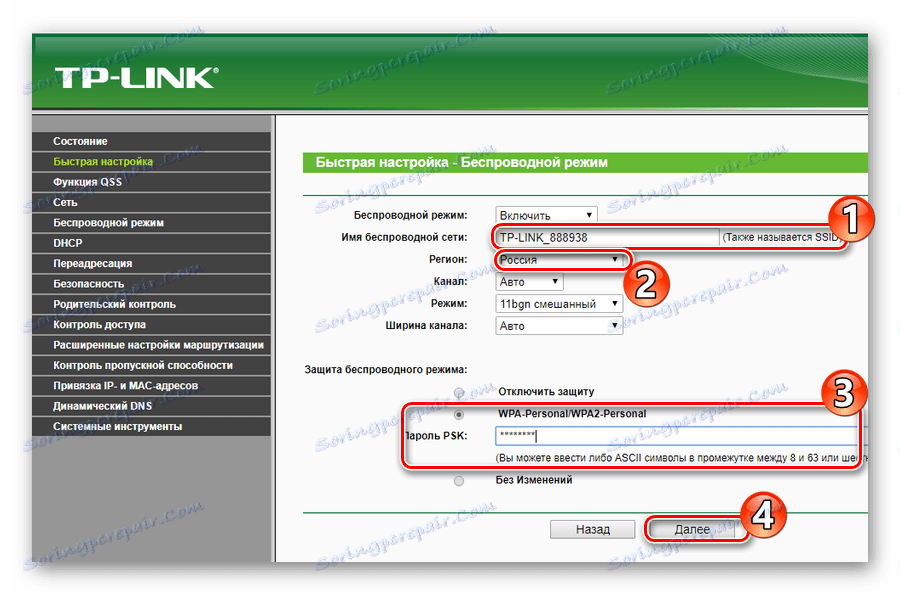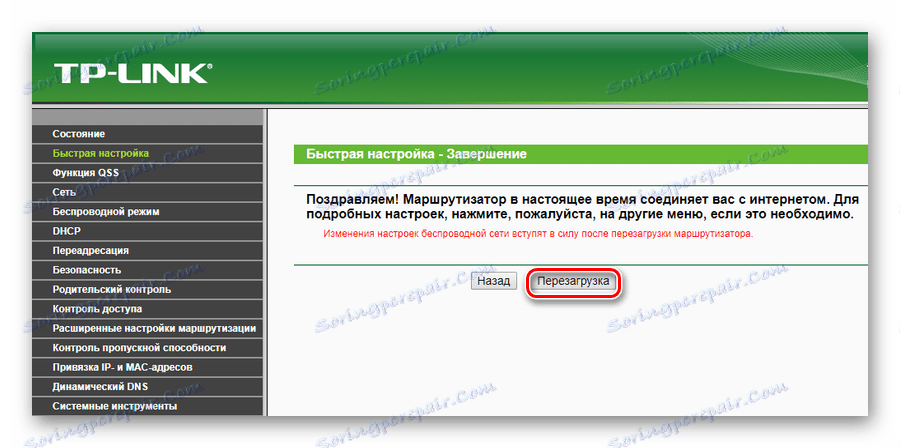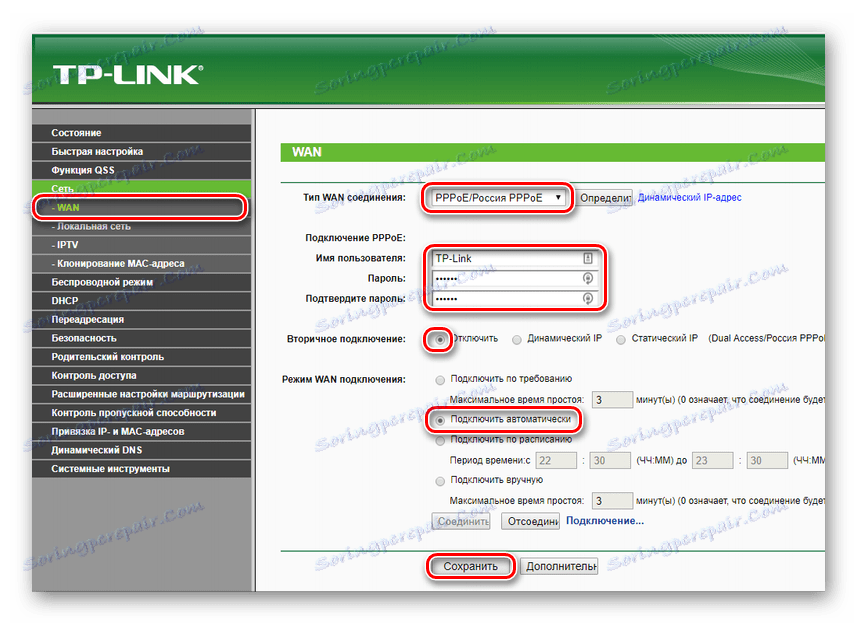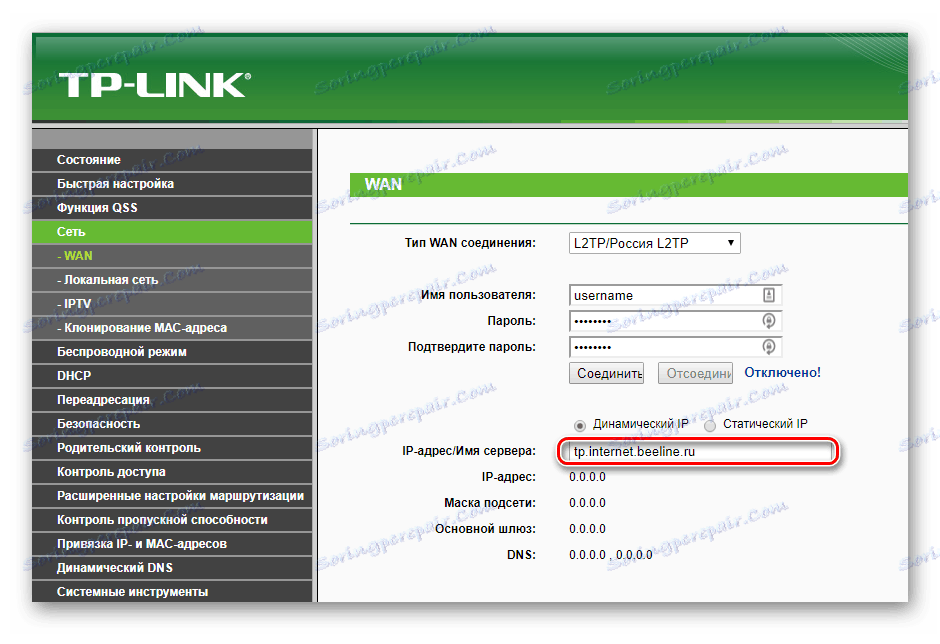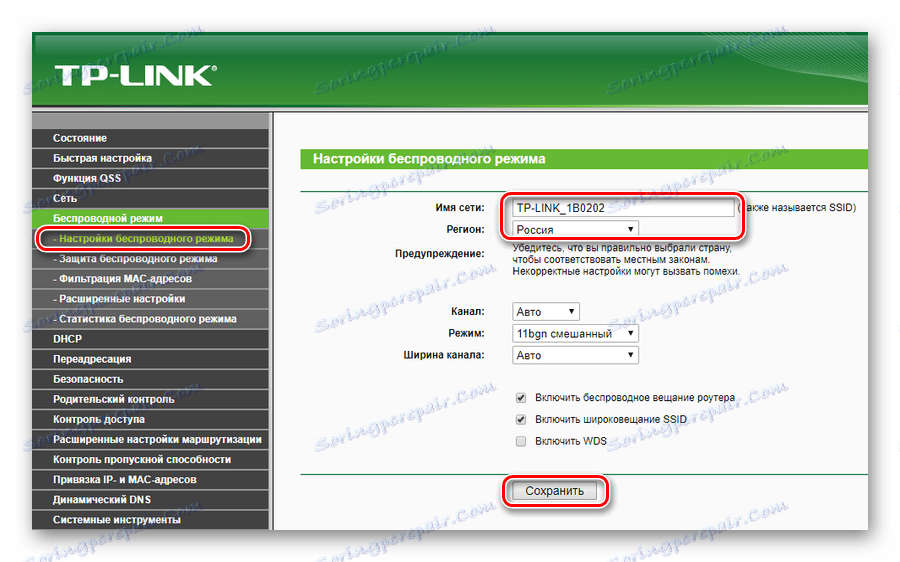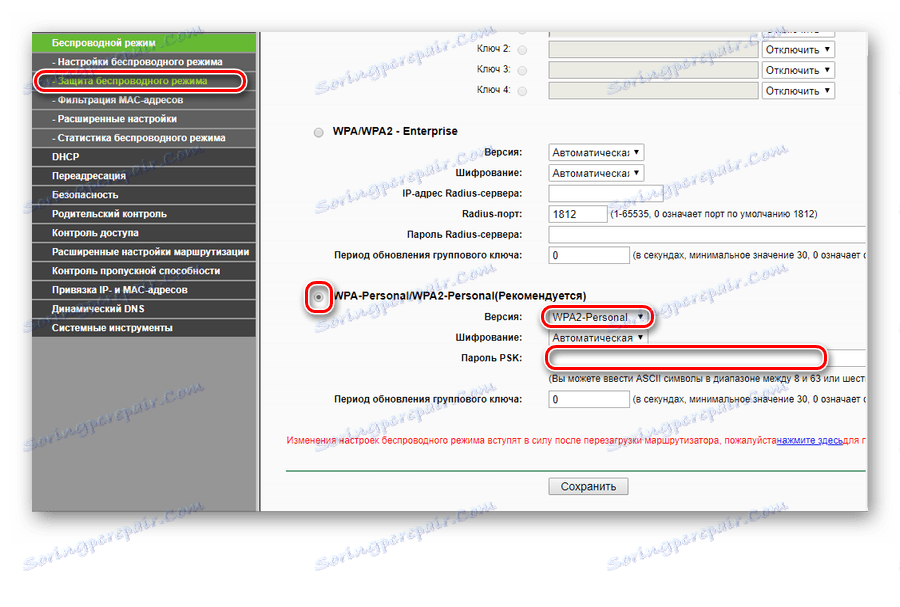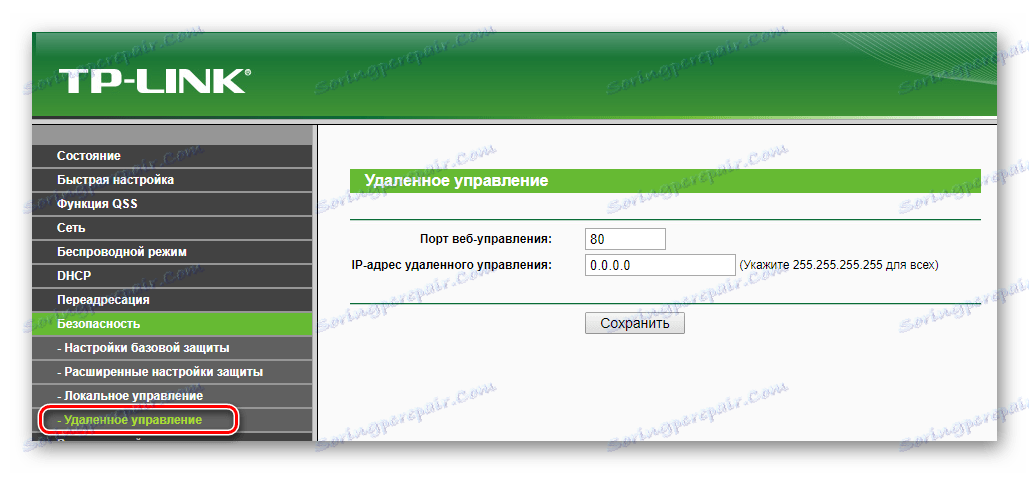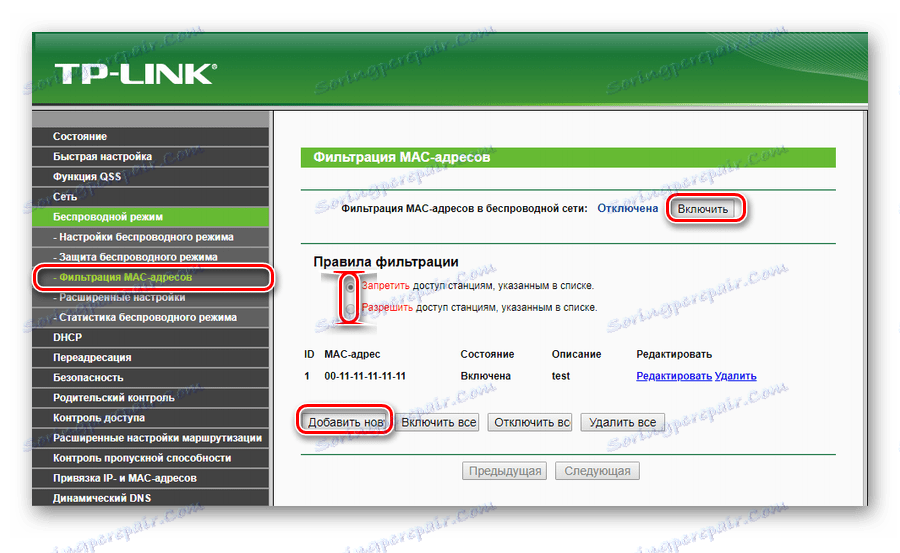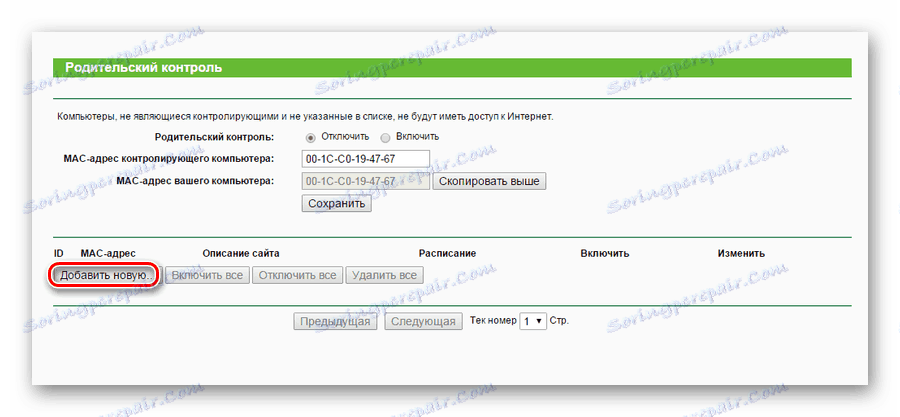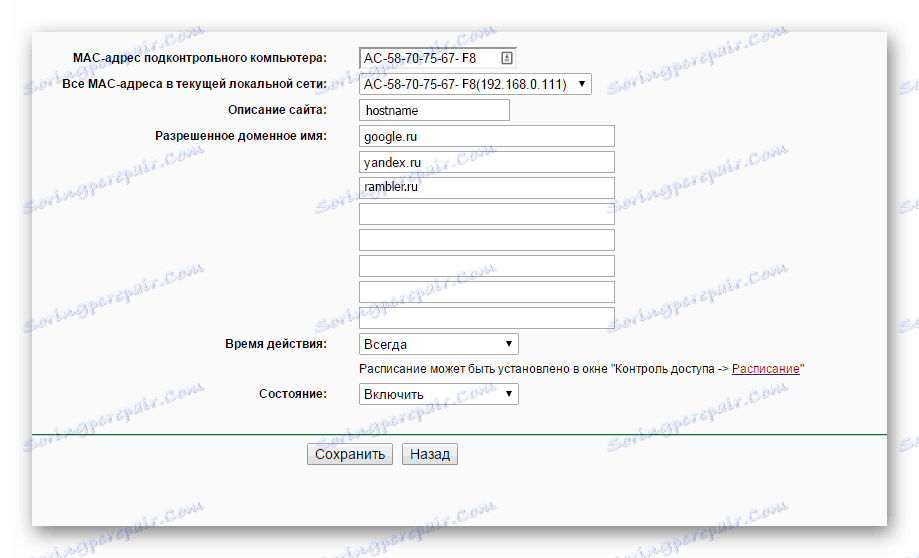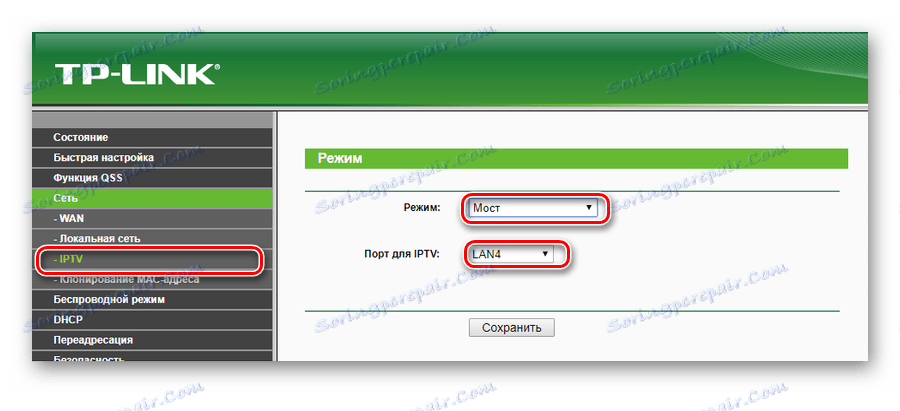Konfigurujte smerovač TP-Link TL-WR740n
Router TP-Link TL-WR740n je zariadenie určené na zdieľanie prístupu na internet. Je súčasne Wi-Fi smerovač a 4-portový sieťový switch. Vďaka podpore technológie 802.11n, rýchlosti siete až 150 Mbps a dostupnej cene môže byť toto zariadenie nevyhnutným prvkom pri vytváraní siete v byte, v súkromnom dome alebo v malej kancelárii. Ale aby ste mohli plne využívať funkcie smerovača, musíte ho správne nakonfigurovať. Toto sa bude ďalej diskutovať.
obsah
Príprava smerovača na prevádzku
Skôr ako začnete priamo nastavovať smerovač, musíte ho pripraviť na prevádzku. To bude vyžadovať:
- Vyberte umiestnenie zariadenia. Musíte sa pokúsiť umiestniť tak, aby sa signál Wi-Fi šíril čo najrovnomernejšie v rámci plánovanej oblasti pokrytia. To by malo brať do úvahy prítomnosť prekážok, zabrániť šíreniu signálu, ako aj vyhnúť sa prítomnosti v bezprostrednej blízkosti routeru elektrických spotrebičov, ktorých práca môže zaseknúť.
- Pripojte smerovač pomocou portu WAN k káblu od poskytovateľa a cez jeden z portov LAN k počítaču alebo prenosnému počítaču. Pre pohodlie užívateľa sú porty označené rôznymi farbami, takže je veľmi ťažké zameniť ich účel.
![Zadný panel modelu TL WR740n]()
Ak je internetové pripojenie cez telefónnu linku, port WAN sa nepoužije. S počítačom a modemom DSL musí byť zariadenie pripojené cez porty LAN. - Skontrolujte konfiguráciu siete v počítači. Vlastnosti protokolu TCP / IPv4 by mali zahŕňať automatické vyhľadávanie adresy IP a adresy servera DNS.
![Nastavenia sieťového pripojenia pred konfiguráciou smerovača]()
Potom zostane zapnutie napájania smerovača a jeho priama konfigurácia.
Možné možnosti prispôsobenia
Ak chcete začať s nastavovaním TL-WR740n, musíte sa pripojiť k jeho web rozhraniu. Vyžaduje to prehliadač a znalosť možností prihlásenia. Zvyčajne sa tieto informácie používajú v spodnej časti zariadenia. 
Varovanie! V súčasnosti doména tplinklogin.net už nepatrí spoločnosti TP-Link. Môžete sa pripojiť na stránku nastavení smerovača na adrese tplinkwifi.net
Ak nie je možné pripojiť sa k smerovaču na adrese uvedenej na šasi, môžete jednoducho zadať adresu IP zariadenia. Podľa továrenských nastavení pre zariadenia TP-Link je IP adresa nastavená na 192.168.0.1 alebo 192.168.1.1 . Prihlásenie a heslo - admin .
Po zadaní všetkých potrebných informácií používateľ vstúpi do hlavnej ponuky na stránke s nastaveniami smerovača. 
Jeho vzhľad a zoznam oddielov sa môžu mierne líšiť v závislosti od verzie firmvéru nainštalovaného v zariadení.
Rýchle nastavenie
Pre zákazníkov, ktorí nemajú dostatok skúseností v zložitosti nastavenia smerovačov, alebo nechcú robiť príliš veľa, firmvér TP-Link TL-WR740n má rýchlu konfiguráciu. Ak chcete ho spustiť, musíte prejsť do sekcie s rovnakým názvom a kliknúť na tlačidlo Ďalej . 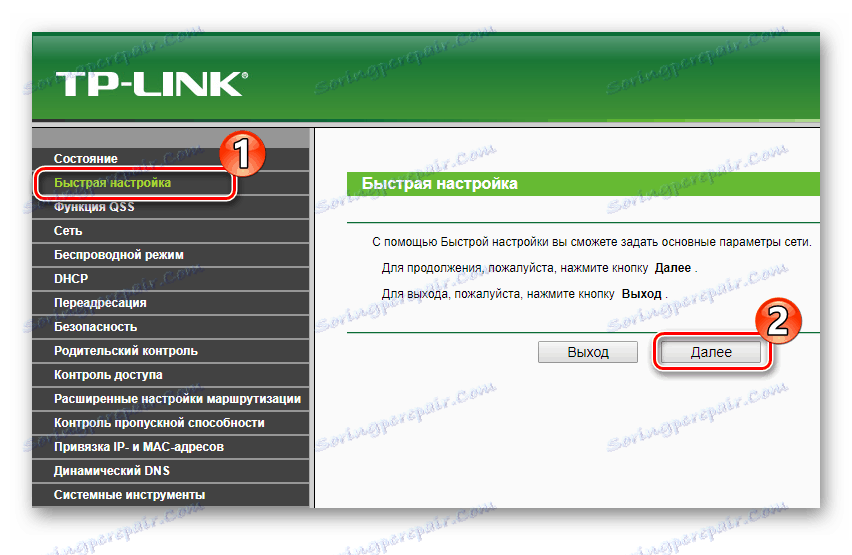
Nasledujúca sekvencia akcií je nasledujúca:
- Nájdite v zozname na obrazovke typ pripojenia k internetu, ktorý používa váš poskytovateľ, alebo nechajte smerovač urobiť sami. Podrobnosti nájdete v zmluve s poskytovateľom internetových služieb.
![Výber typu pripojenia k internetu počas rýchleho nastavenia smerovača]()
- Ak nebolo v predchádzajúcom odseku vybraté automatické odhalenie, zadajte dáta na autorizáciu prijatú od poskytovateľa. V závislosti od typu pripojenia môže byť potrebné zadať aj adresu servera VPN poskytovateľa internetových služieb.
![Zadanie parametrov pre pripojenie k poskytovateľovi na stránke rýchleho nastavenia smerovača]()
- Nastavenie Wi-Fi nastavte v nasledujúcom okne. V poli SSID musíte zadať fiktívny názov pre vašu sieť, aby ste ju ľahko rozlíšili od svojich susedov, vyberte región a nezabudnite určiť typ šifrovania a nastaviť heslo na pripojenie k sieti Wi-Fi.
![Nastavenie nastavení bezdrôtovej siete v rýchlom nastavení smerovača]()
- Reštartujte zariadenie TL-WR740n, aby sa nastavenia prejavili.
![Dokončenie rýchleho nastavenia smerovača]()
Toto dokončí rýchle nastavenie smerovača. Ihneď po reštarte budete mať prístup k internetu a možnosť pripojenia cez Wi-Fi s určenými parametrami.
Manuálne nastavenie
Aj keď existuje možnosť rýchleho nastavenia, mnohí používatelia radšej ručne konfigurujú smerovač. To si vyžaduje, aby používateľ hlbšie pochopil fungovanie zariadenia a prevádzku počítačových sietí, ale tiež nepredstavuje veľa problémov. Hlavnou vecou nie je zmeniť nastavenia, ktorých účel je nejasný alebo neznámy.
Nastavenie internetu
Ak chcete nakonfigurovať svoje vlastné pripojenie k celosvetovému webu, musíte vykonať nasledujúce kroky:
- Na hlavnej stránke webového rozhrania TL-WR740n vyberte sekciu "Sieť" , pododdiel "WAN" .
- Nastavte parametre pripojenia podľa údajov poskytovateľa. Nižšie je typická konfigurácia pre dodávateľov, ktorí používajú pripojenie PPPoE (Rostelecom, Dom.ru a ďalšie).
![Manuálne nastavenie nastavení pripojenia k internetu]()
V prípade použitia iného typu pripojenia, napríklad L2TP, ktorý Beeline používa a niektorých ďalších poskytovateľov, budete tiež musieť zadať adresu VPN servera.![Konfigurujte pripojenie L2TP]()
- Uložte zmeny a reštartujte smerovač.
Niektorí poskytovatelia okrem vyššie uvedených parametrov môžu vyžadovať registráciu MAC adresy smerovača. Tieto nastavenia nájdete v časti "Klonovanie MAC adries" . Zvyčajne sa nič nemení.
Konfigurácia bezdrôtového pripojenia
Všetky parametre pripojenia Wi-Fi sú nastavené v časti "Režim bezdrôtovej komunikácie " . Musíte ísť tam a potom urobiť nasledovné:
- Zadajte názov domácej siete, zadajte oblasť a uložte zmeny.
![Základné nastavenia bezdrôtovej siete smerovača TP-Link]()
- Otvorte nasledujúci pododdiel a nakonfigurujte základné bezpečnostné nastavenia pripojenia Wi-Fi. Pre domáce použitie je najvhodnejšie zariadenie WPA2-Personal, ktoré sa odporúča vo firmvéri. Nezabudnite tiež zadať sieťové heslo v poli Heslo PSK .
![Konfigurácia bezdrôtových nastavení zabezpečenia smerovača TP-Link]()
V zostávajúcich pododdieloch nie je potrebné robiť žiadne zmeny. Potrebujete reštartovať zariadenie a ubezpečiť sa, že bezdrôtová sieť funguje správne.
Ďalšie funkcie
Vyššie popísané kroky zvyčajne postačujú na to, aby poskytli prístup k internetu a distribuovali ho zariadeniam v sieti. Preto veľa užívateľov na to a dokončiť konfiguráciu routeru. Existuje však množstvo zaujímavých funkcií, ktoré sa stávajú čoraz obľúbenejšími. Zvážte ich podrobnejšie.
Ovládanie prístupu
Zariadenie TP-link TR-WR740n je veľmi flexibilné na reguláciu prístupu k bezdrôtovej sieti a internetu, čím je zabezpečená bezpečná sieť. K dispozícii sú nasledujúce funkcie:
- Obmedzenie prístupu k nastaveniam. Správca siete môže urobiť tak, že bude môcť vstúpiť na stránku s nastaveniami smerovača iba z určitého počítača. Táto funkcia sa nachádza v časti "Bezpečnosť" v časti "Lokálna správa " . Musíte začiarknuť, ak chcete povoliť prístup iba k určitým uzlov v sieti a pridať MAC adresu zariadenia, z ktorého ste zadali stránku nastavení kliknutím na príslušné tlačidlo.
![Pridanie MAC adries do zoznamu povoleného prístupu do webového rozhrania smerovača TP-Link]()
Môžete teda priradiť niekoľko zariadení, z ktorých bude možné konfigurovať smerovač. Ich MAC adresy musia byť zadané manuálne. - Diaľkové ovládanie. V niektorých prípadoch môže byť potrebné, aby správca mohol nakonfigurovať smerovač, ktorý je mimo siete, ktorú ovláda. Pre tento model WR740n je funkcia diaľkového ovládania. Môžete ho nakonfigurovať v tej istej sekcii v sekcii Zabezpečenie .
![Konfigurácia diaľkového ovládania smerovača TP-Link]()
Jednoducho zadajte adresu na internete, z ktorej bude prístup povolený. Číslo portu je možné zmeniť z bezpečnostných dôvodov. - Filtrovanie MAC adries. V smerovači TL-WR740n je možné selektívne povoliť alebo zakázať prístup k W-Fi pomocou MAC adresy zariadenia. Ak chcete nakonfigurovať túto funkciu, musíte zadať rovnakú časť v sekcii Režim bezdrôtového pripojenia webového rozhrania smerovača. Ak povolíte režim filtrovania, môžete zabrániť alebo povoliť, aby jednotlivé zariadenia alebo skupina zariadení vstúpili do siete prostredníctvom siete Wi-Fi. Mechanizmus vytvárania zoznamu takýchto zariadení je intuitívny.
![Nastavenie filtrovania podľa adresy MAC v smerovači TP-Link]()
Ak je sieť malá a administrátor sa obáva možného hackovania, stačí vytvoriť zoznam MAC adries a pridať ho do kategórie, ktorá umožňuje prísne zablokovať prístup k sieti z externého zariadenia, aj keď útočník nejako nájde heslo Wi-Fi ,
TL-WR740n má ďalšie možnosti kontroly prístupu do siete, ale pre priemerného používateľa je menej zaujímavý.
Dynamický DNS
Klienti, ktorí potrebujú prístup k počítačom v sieti z Internetu, môžu používať funkciu Dynamic DNS. Jeho nastavenia sú venované samostatnej časti webového konfigurátora TP-Link TL-WR740n. Ak ho chcete aktivovať, musíte najprv zaregistrovať svoj názov domény u poskytovateľa služieb DDNS. Potom vykonajte nasledujúce kroky:
- Nájdite svojho poskytovateľa služieb DDNS v rozbaľovacom zozname a zadajte registračné údaje prijaté od neho do príslušných polí.
- Aktivujte dynamický DNS začiarknutím políčka v príslušnom poli.
- Skontrolujte pripojenie kliknutím na tlačidlá "Prihlásenie" a "Ukončiť" .
- Ak je pripojenie úspešné, uložte vytvorenú konfiguráciu.
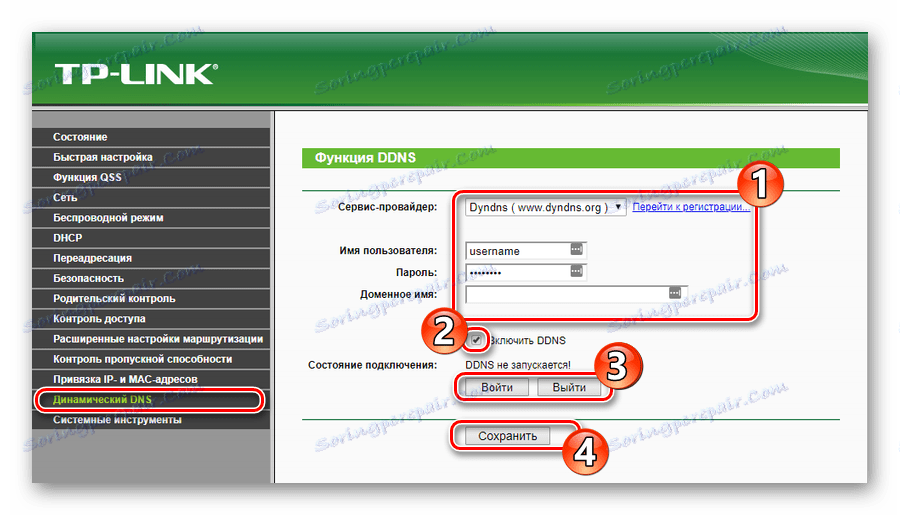
Potom používateľ bude môcť pristupovať k počítačom vo svojej sieti z vonkajšej strany pomocou názvu registrovanej domény.
Rodičovská kontrola
Rodičovská kontrola je funkcia, ktorú vyžadujú rodičia, ktorí chcú kontrolovať prístup dieťaťa k internetu. Ak ho chcete konfigurovať na zariadení TL-WR740n, musíte vykonať nasledujúce kroky:
- Zadajte sekciu rodičovskej kontroly webového rozhrania smerovača.
- Povoľte rodičovské kontroly a označte počítač ako správcu kopírovaním jeho MAC adresy. Ak plánujete označiť iný počítač ako ovládací prvok, ručne zadajte jeho MAC adresu.
![Výber supervízneho počítača pri nastavovaní rodičovskej kontroly v smerovači TP-Link]()
- Pridajte MAC adresy sledovaných počítačov.
![Pri nastavovaní rodičovskej kontroly v smerovači TP-Link pridáva MAC adresy monitorovaných počítačov]()
- Nastavte zoznam povolených zdrojov a uložte zmeny.
![Pridajte povolené zdroje do zoznamu rodičovskej kontroly]()
Ak si želáte, môže byť vytvorené pravidlo nastavené flexibilnejšie nastavením rozvrhu v časti Access Control .
Tí, ktorí chcú používať funkciu rodičovskej kontroly, by si mali uvedomiť, že v TL-WR740n pôsobí veľmi zvláštnym spôsobom. Povolenie funkcie rozdeľuje všetky zariadenia v sieti na jedno ovládanie, ktoré má plný prístup k sieti a spravuje, pričom má obmedzený prístup podľa stanovených pravidiel. Ak zariadenie nie je priradené žiadnej z týchto dvoch kategórií, nebude prístup k nemu na internete. Ak sa táto situácia nezhoduje s používateľom, je lepšie používať softvér tretej strany na vykonávanie rodičovskej kontroly.
IPTV
Schopnosť sledovať digitálnu televíziu cez internet priťahuje stále viac používateľov. Preto takmer všetky moderné smerovače podporujú IPTV. Nie je výnimkou tohto pravidla a TL-WR740n. Je veľmi jednoduché vytvoriť v ňom takúto príležitosť. Postupnosť krokov je nasledovná:
- V časti "Sieť" prejdite na podsekciu "IPTV" .
- V poli "Mode" nastavte hodnotu na "Bridge" .
- V pridanom poli uveďte konektor, ku ktorému bude pripojený set-top box. Pre IPTV sú povolené iba siete LAN4 alebo LAN3 a LAN4 .
![Nastavenie IPTV na smerovači TP-Link]()
Ak nie je možné nakonfigurovať funkciu IPTV alebo takáto časť úplne chýba na stránke s nastaveniami smerovača, mali by ste aktualizovať firmvér.
Toto sú hlavné funkcie smerovača TP-Link TL-WR740n. Ako je zrejmé z prehľadu, aj napriek cenovému rozpočtu poskytuje toto zariadenie používateľovi pomerne širokú škálu možností prístupu na internet a ochranu jeho údajov.